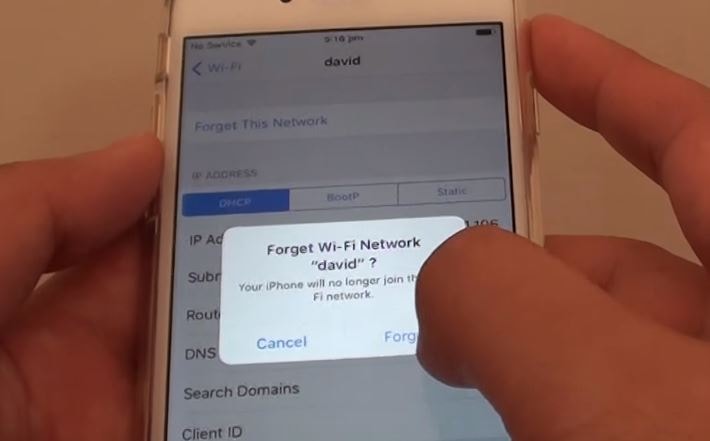Il vous est souvent arrivé de constater que le WiFi de votre iPhone se déconnecte sans cesse ou que votre appareil iOS ne reste pas connecté au WiFi. Vous n’êtes pas seul car beaucoup d’autres utilisateurs d’iPhone sont également confrontés au même problème de WiFi, en particulier après la récente mise à jour iOS 15, les utilisateurs signalent que « l’iPhone se déconnecte du wifi lorsqu’il est verrouillé ». En dehors de la mise à jour d’iOS, l’iPhone se déconnecte du wifi de façon aléatoire peut se produire dans de nombreux autres cas. Dans ce post, nous vous proposons un guide de dépannage étape par étape pour vous aider à résoudre le problème de Déconnexion du WiFi ou non disponible après la mise à jour d’iOS.
Connectez-vous au Wi-Fi sur votre iPhone, iPad
- Depuis votre écran d’accueil, allez dans Réglages > Wi-Fi.
- Activez le Wi-Fi. Votre appareil recherche automatiquement les réseaux Wi-Fi disponibles.
- Touchez le nom du réseau Wi-Fi que vous souhaitez rejoindre.
Solution rapide Si vous êtes pressé, voici la solution rapide qui a fonctionné pour moi afin de résoudre le problème de déconnexion du réseau Wi-Fi sur les appareils iOS.
- Allez dans les paramètres Wi-Fi et trouvez votre routeur connecté.
- Tapez sur le petit i à côté du nom du routeur.
- Tout d’abord, assurez-vous que la fonction Auto-Join est activée.
- Si c’est le cas, assurez-vous que la configuration de l’IP et du DNS est réglée sur Auto, à moins que vous n’utilisiez une IP et un DNS statiques.
- Tapez ensuite sur Forget This Network en haut de la page.
- Redémarrez ensuite le téléphone et en même temps, redémarrez le routeur sans fil.
- Une fois que les deux sont complètement redémarrés, sur votre iPhone ouvrez Setting s> Wi-Fi et tapez sur votre routeur.
- Vous devrez entrer à nouveau votre mot de passe WiFi et ensuite vous joindre.
- Une fois que vous avez rejoint le routeur, appuyez à nouveau sur le petit i et assurez-vous que l’option Auto-Join est activée et que la configuration de l’IP et du DNS est réglée sur auto.
- Vérifiez que vous avez une connexion Wifi stable.
Si vous avez le temps, continuez à lire pour comprendre le problème en détail et savoir comment résoudre immédiatement le problème de déconnexion Wifi.
Pourquoi l’iPhone perd-il sa connexion WiFi?
Il y a plusieurs raisons qui peuvent causer différents problèmes de connexion WiFi et internet sur votre iPhone. mais toutes peuvent être ramenées à deux sources
- Le problème avec le routeur WiFi
- Votre appareil iOS iPhone lui-même causant le problème.
Eh bien si quelque chose de mal avec le routeur WiFi comme une panne temporaire, des problèmes de firmware, ou un composant défectueux aura pour résultat de ne pas envoyer un signal WiFi normalement et causer le problème WiFi. Encore une fois, les problèmes matériels sur les appareils iOS comme les composants cassés et les problèmes de logiciel, y compris les paramètres de réseau incorrects ou invalides sur l’iPhone peuvent provoquer une perte de signal WiFi infinie sur votre iPhone.
Comment réparer l’iPhone qui se déconnecte constamment du WiFi
Voici des solutions possibles pour aider à réparer la perte de signal WiFi ou l’indisponibilité du WiFi sur l’iPhone. Conseil de pro: Connectez un autre appareil au même réseau WiFi Si d’autres appareils peuvent se connecter au WiFi, le problème vient probablement de votre iPhone. Si d’autres appareils ont le même problème, il y a de fortes chances que le routeur soit la seule cause du problème. 01. Assurez-vous que votre iPhone se trouve dans la portée du réseau. 02. Vous pouvez désactiver et réactiver le Wi-Fi de votre iPhone pour supprimer l’erreur de connexion et stabiliser le réseau.
- Allez dans Réglages > Wi-Fi sur votre iPhone, désactivez la fonction Wi-Fi et réactivez-la un peu plus tard.
- Vous pouvez également essayer d’activer le mode Avion et de le désactiver dans les Réglages pour rafraîchir la connectivité.
03. Parfois, vos réglages Bluetooth peuvent interférer avec la capacité de l’iPhone à se connecter à Internet et désactiver Bluetooth peut aider. 04. Parfois, la connexion VPN rendra votre connexion WiFi instable. Déconnectons les appareils iOS de la connexion VPN et vérifions que cela aide à résoudre le problème de déconnexion WiFi.
- Allez dans Réglages > VPN sur votre iPhone,
- Puis désactivez la bascule de Statut sous les configurations VPN.

Redémarrez le routeur WiFi/iPhone
Vous pouvez redémarrer votre iPhone pour corriger la plupart des défauts logiciels mineurs sur l’iPhone, y compris le problème de connexion WiFi sur votre iPhone.
- Si vous avez un iPhone X ou une version ultérieure, maintenez enfoncés le bouton latéral et le bouton Volume fort pour obtenir le curseur de mise hors tension et faites glisser le curseur pour éteindre votre iPhone.
- Pour l’iPhone 8 ou antérieur, appuyez et maintenez le bouton latéral pour obtenir le curseur de mise hors tension et faites-le glisser pour éteindre l’iPhone.
- Après avoir éteint votre iPhone, continuez à appuyer sur le bouton latéral pour rallumer votre iPhone.
Pendant que vous redémarrez votre iPhone, essayez de redémarrer votre routeur WiFi également. Parfois, les problèmes de WiFi sont liés au routeur et non à l’iPhone.
Mettez à jour iOS à la dernière version
Avec les mises à jour régulières d’iOS, Apple déploie plusieurs améliorations et corrections de bogues. La mise à jour de votre iOS à la dernière version est la toute première solution pour résoudre différents problèmes, notamment la perte de connexion WiFi.
- Allez dans Paramètres et sélectionnez Général.
- Sélectionnez « Mise à jour du logiciel » et s’il y a une mise à jour disponible,
- sélectionnez « télécharger et installer ».
Désactivez l’assistance WiFi
L’assistance WiFi peut interférer avec la capacité de votre téléphone à rester connecté à un réseau WiFi, la désactiver peut donc résoudre le problème.
- Allez dans Paramètres.
- Sélectionnez Cellulaire ou Données mobiles.
- Faites défiler vers le bas et sélectionnez l’assistance Wi-Fi; si elle est activée, désactivez-la.
Oublier et rejoindre un réseau WiFi
- Ouvrez l’application Réglages sur votre iPhone et cliquez sur la barre Wi-Fi.
- Tapez sur l’icône « i » à côté du réseau WiFi auquel votre iPhone est connecté.
- Tapez sur Oublier ce réseau et tapez sur Oublier dans la boîte de dialogue qui s’affiche pour confirmer.
- Choisissez le réseau auquel vous voulez vous connecter et tapez le mot de passe pour le reconnecter.
- Et configurez l’IP et le DNS sont réglés sur auto.
Réinitialiser les paramètres réseau
Essayer de réinitialiser les paramètres réseau sur votre iPhone peut résoudre le problème. Cela permettra de rafraîchir les fonctions de connexion réseau de votre iPhone. Supprimez tous les paramètres réseau existants sur votre iPhone et rétablissez les paramètres d’usine par défaut.
- Allez dans Réglages > Général > Réinitialisation sur votre iPhone.
- Tapez sur Réinitialiser les paramètres réseau.
- Entrez le mot de passe lorsqu’on vous le demande et sélectionnez Réinitialiser les paramètres réseau dans la petite fenêtre contextuelle.
- Votre iPhone redémarrera automatiquement.
Remarque: La réinitialisation du réseau supprime tous les mots de passe WiFi que vous avez enregistrés, vous devez entrer à nouveau le mot de passe WiFi pour vous connecter au réseau WiFi. 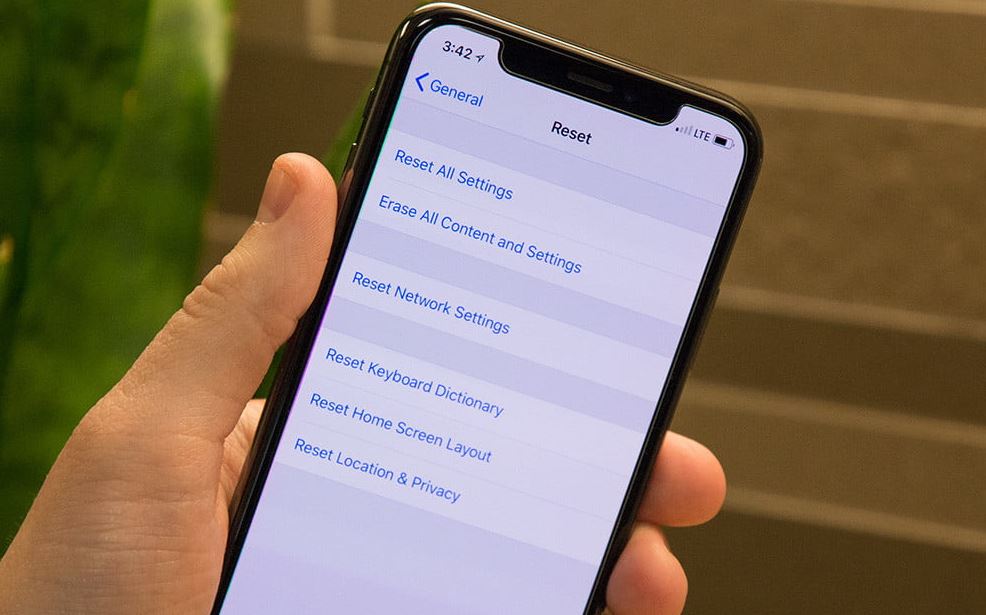
Restaurez votre iPhone aux réglages d’usine
Si aucune des solutions ci-dessus ne résout le problème et que le WiFi de l’iPhone continue de s’éteindre, vous pouvez essayer de réinitialiser l’appareil. Remarque: Cette méthode effacera toutes les données existantes, y compris les applications, l’historique des messages, les contacts, etc. Nous vous recommandons vivement de faire une sauvegarde des données de votre iPhone au préalable.
- Allez dans Réglages > [your name] > iCloud > Trouver mon iPhone et désactivez la fonction Trouver mon iPhone.
- Connectez votre iPhone à l’ordinateur et ouvrez iTunes.
- Cliquez sur l’icône de l’appareil lorsque iTunes a reconnu votre iPhone.
- Cliquez sur le bouton Restaurer l’iPhone, puis sélectionnez le bouton Restaurer dans la boîte de dialogue qui s’affiche pour confirmer.
Ces solutions vous ont-elles aidé à réparer la déconnexion automatique du wifi sur l’iPhone?